|
Blumenfrau

Dieses
Tutorial wurde von
mir Romana geschrieben, es darf
nicht kopiert werden und
auf anderen Seiten
zum download angeboten werden.
Jegliche Ähnlichkeit ist rein
zufällig.
Ich habe es mit Corel X2020 geschrieben, geht aber sicher
mit den anderen auch.
Tuben gibt es
keines da ich diese gekauft habe
bei www.picsfordesign.com
Du benötigst 1 Haupttube
und 3 Decotuben
Material
Filter :
Filter - Unlimited
2.0 - Fun House - ZigZaggerate
und Ring Tile
Tramages -
The Stump 2 - Tow The Line und
Wee Scratches
Paper
Textures - Canvas Fine
Alien Skin
/ Eye Candy 5:Textures - Weave
Simpel -
Quick Tile
Background
Desinger IV - sf10 Shades Of
Shadow
Special
Effects1 - Square Bumps
1.)
Öffne ein neues Bild in der Größe von
850 x 750
Suche dir 2 schöne Farben aus der Deiner
Tube
Ich hab als Vordergrundfarbe
#90337E
und als Hintergrundfarbe #F7CA78
Aktiviere nun noch dein
Lineal bei Ansicht - Lineal
2.)
Wir machen uns jetzt einen
Hintergrund
Erstelle
diesen Farbverlauf
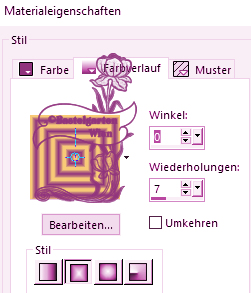
Fülle die
Ebene damit
3.)
Einstellen - Unschärfe -
Gaußscher Unschärfe mit dieser
Einstellung
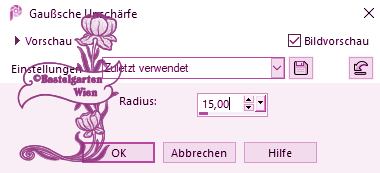
4.)
Filter - Unlimited
2.0 -
Fun House - ZigZaggerate
mit dieser Einstellung
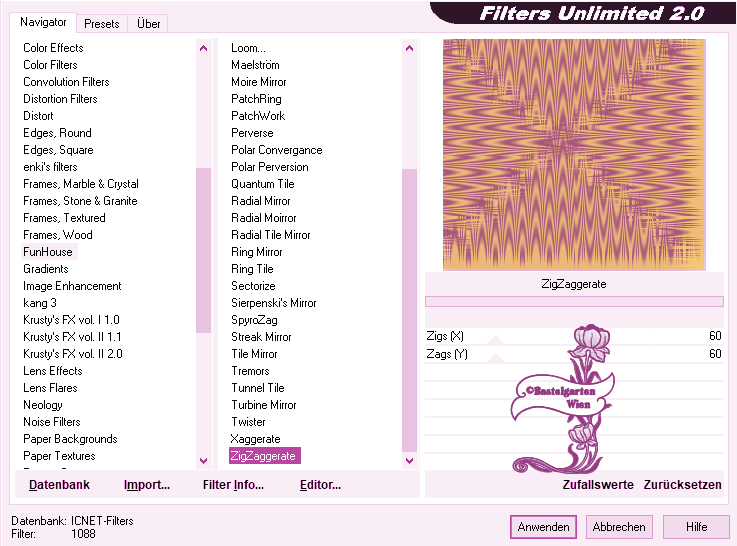
5.)
Einstellen - Helligkeit und
Kontrast mit dieser Einstellung
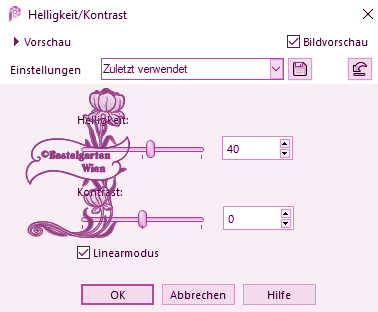
und nochmals so
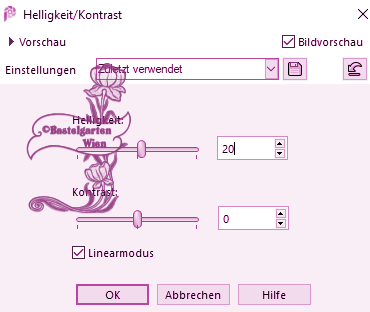
6.)
Effekte - Textureffekte -
Textur nach deiner Wahl mit dieser Einstellung
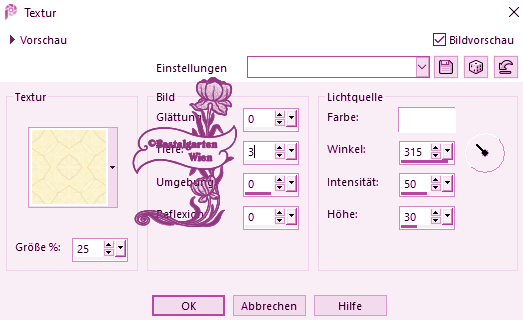
Effekte -
Filter - Simpel - Quicke Tile
7.)
Aktiviere nun deine 1
Deco Tube (viereck-romana)
Kopieren - Einfügen als neue
Ebene
Sollte gleich am Platzt sein
8.)
Ebene neue Rastereben
Auswahlwerkzeug - Kreis
Zieh nun so den Kreis auf
- wie auf diesem Bild

Fülle nun die Auswahl mit der
Vordergrundfarbe #90337E
9.)
Filter - Unlimited
2.0 -
Fun House - Ring Tile
mit dieser Einstellung
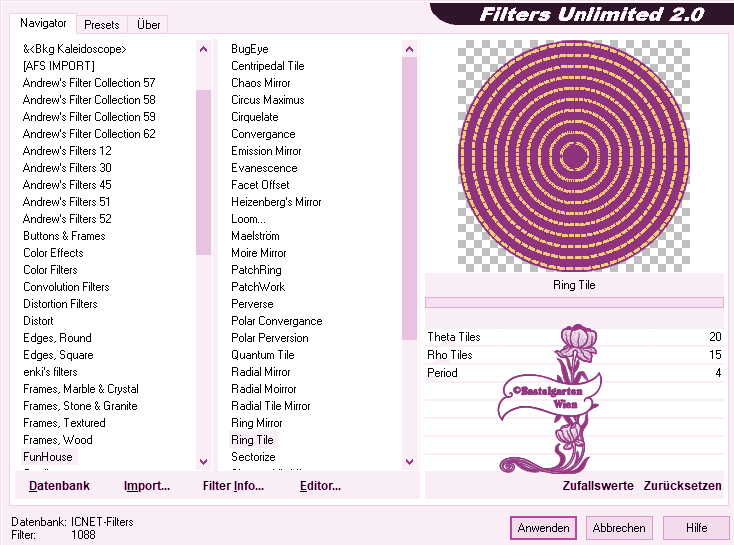
Wiederhole die Textur aus Punkt
6
Auswahl aufheben
10.)
Effekte - 3D Effekte - Schlagschatten
mit dieser Einstellung
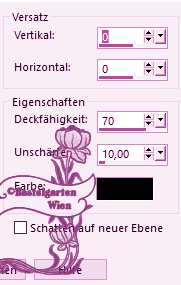
Ebene duplizieren - Horizontal
Spiegeln - Vertikal Spiegeln
11.)
Ebene - neue Rasterebene
Auswahlwerkzeug - Benutzerdefinierte
Auswahl mit dieser Einstellung
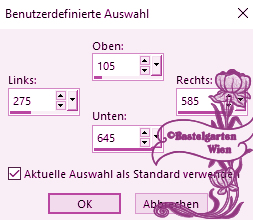
Fülle nun die Auswahl mit der
Vordergrundfarbe #90337E
12.)
Filter - Unlimited
2.0 - Paper
Textures - Canvas Fine
mit dieser Einstellung
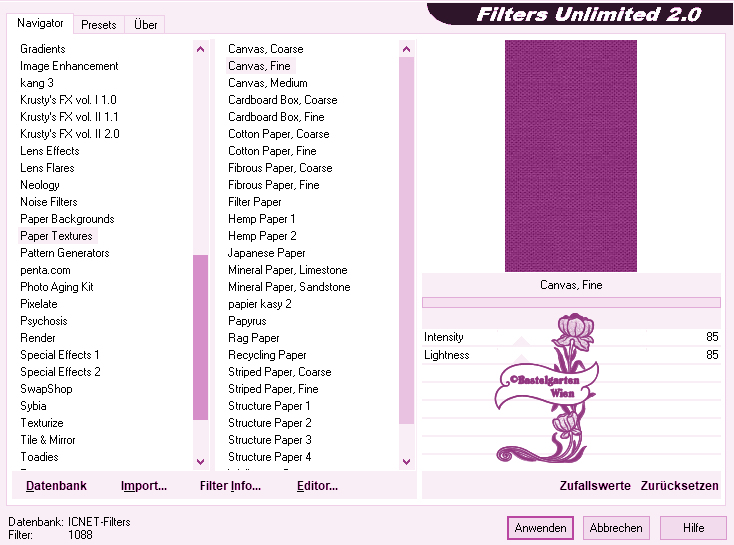
Auswahl ändern
verkleinern um 10 Pixel
Fülle nun die Auswahl mit der
Hintergrundfarbe #F7CA78
Wiederhole den Filter von eben
Wiederhole den Schlagschatten -
mit dieser Einstellung ( 0 - 0 -
70 - 10 )
Auswahl aufheben
Wiederhole den Schlagschatten -
mit dieser Einstellung ( 0 - 0 -
70 - 10 )
13.)
Ebene - neue Rasterebene
Auswahlwerkzeug - Benutzerdefinierte
Auswahl mit dieser Einstellung
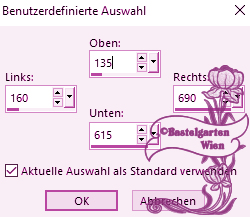
Fülle nun die Auswahl mit der
Hintergrundfarbe #F7CA78
14.)
Filter - Unlimited
2.0 -
Tramages - The Stump 2
mit dieser Einstellung
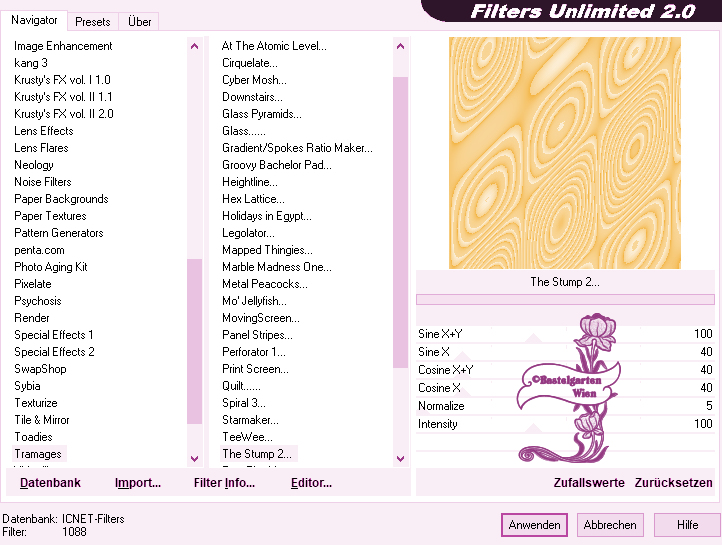
Auswahl aufheben
Wiederhole den Schlagschatten -
mit dieser Einstellung ( 0 - 0 -
70 - 10 )
15.)
Ebene - neue Rasterebene
Auswahlwerkzeug - Benutzerdefinierte
Auswahl mit dieser Einstellung
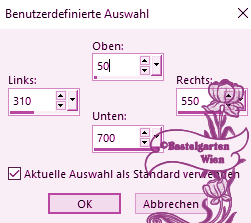
Fülle nun die Auswahl mit der
Vordergrundfarbe #90337E
16.)
Filter -Alien
Skin / Eye Candy 5:Textures -
Weave
mit dieser Einstellung
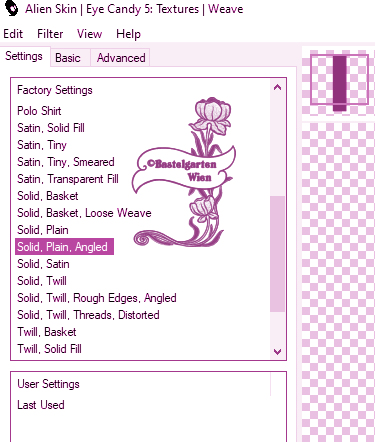 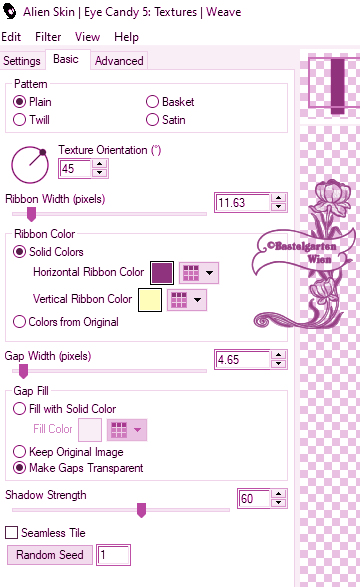
Auswahl aufheben
Wiederhole den Schlagschatten -
mit dieser Einstellung ( 0 - 0 -
70 - 10 )
17.)
Ebene duplizieren
Bild - Frei drehen mit dieser
Einstellung

18.)
Ebene - neue Rasterebene
Auswahlwerkzeug - Benutzerdefinierte
Auswahl mit dieser Einstellung
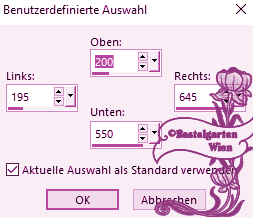
Fülle nun die Auswahl mit der
Vordergrundfarbe #90337E
19.)
Filter - Unlimited
2.0 -
Tramages -
Tow The Line
mit dieser Einstellung
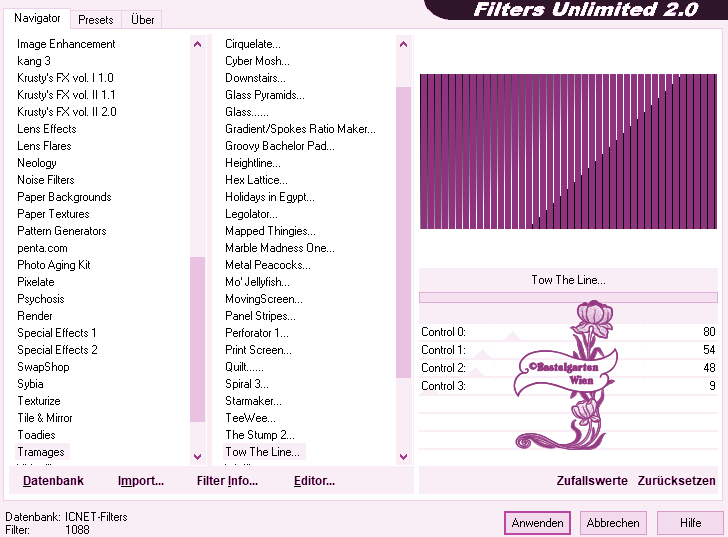
Auswahl aufheben
Wiederhole den Schlagschatten -
mit dieser Einstellung ( 0 - 0 -
70 - 10 )
20.)
Ebene - neue Rasterebene
Auswahlwerkzeug - Benutzerdefinierte
Auswahl mit dieser Einstellung
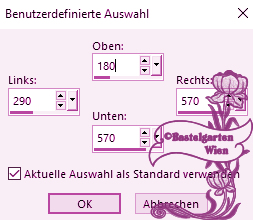
Fülle nun die Auswahl mit der
Hintergrundfarbe #F7CA78
21.)
Filter - Unlimited
2.0 -
Background Desinger IV - sf10
Shades Of Shadow
mit dieser Einstellung
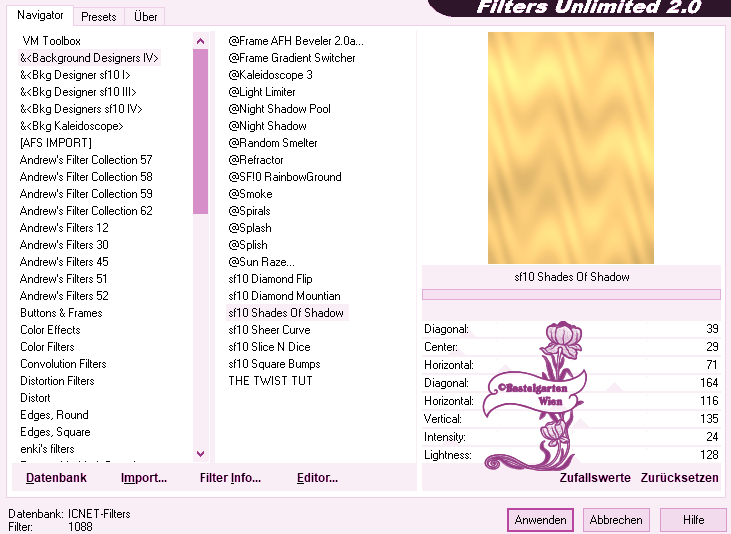
Wiederhole die Textur aus Punkt
6
Auswahl aufheben
Wiederhole den Schlagschatten -
mit dieser Einstellung ( 0 - 0 -
70 - 10 )
22.)
Ebene - neue Rasterebene
Auswahlwerkzeug - Benutzerdefinierte
Auswahl mit dieser Einstellung
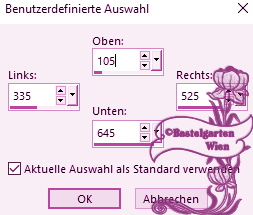
Fülle nun die Auswahl mit der
Vordergrundfarbe #90337E
Wiederhole den Filter -
Background Desinger IV -
sf10 Shades Of Shadow
aus
Punkt 21
23.)
Filter - Unlimited
2.0 -
Tramages - Wee Scratches
mit dieser Einstellung
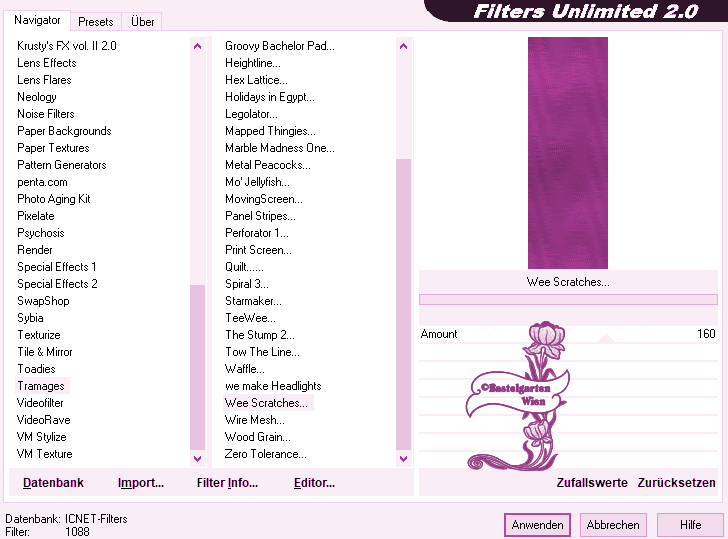
Auswahl aufheben
Wiederhole den Schlagschatten -
mit dieser Einstellung ( 0 - 0 -
70 - 10 )
24.)
Ebene neue Rastereben
Auswahlwerkzeug - Kreis
Zieh nun so den Kreis auf
- wie auf diesem Bild

Fülle nun die Auswahl mit der
Hintergrundfarbe #F7CA78
25.)
Filter - Unlimited
2.0 -
Special Effects1 - Square Bumps
mit dieser Einstellung
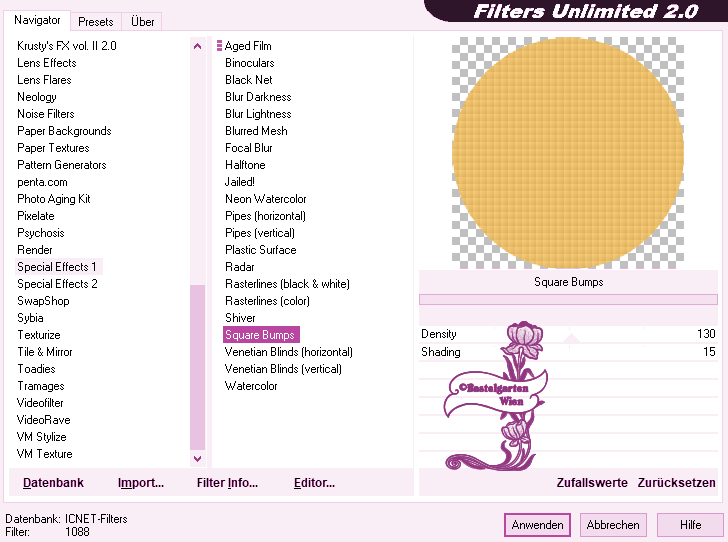
Auswahl aufheben
Wiederhole den Schlagschatten -
mit dieser Einstellung ( 0 - 0 -
70 - 10 )
26.)
Aktiviere nun
dein Formwerkzeug , suche dir da
die Form
"stern4-rund-romana" raus
mit dieser Einstellung

Farben sollten jetzt so sein
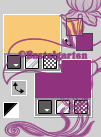
Zieh nun so
eine Form auf - wie auf diesem
Bild

Ebene Umwandeln in eine
Rasterebene
27.)
Effekte - Bildeffekte -
Versatz mit dieser Einstellung
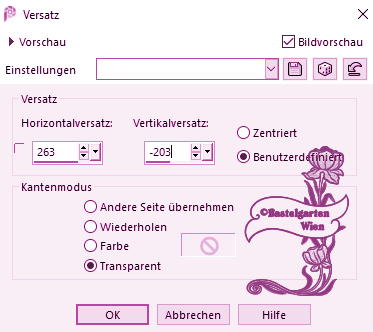
Wiederhole den Schlagschatten -
mit dieser Einstellung ( 0 - 0 -
70 - 10 )
28.)
Hast du jetzt alles Richtig sollte
es so Aussehen
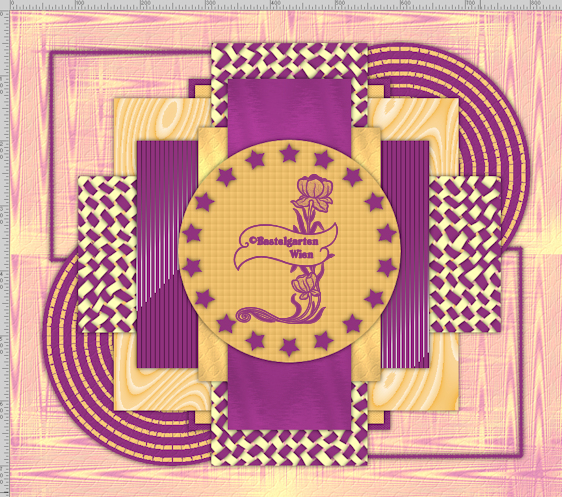
29.)
Aktiviere nun deine Haupttube
verkleinere sie nach deinen wünschen und
setzte sie auf das Bild
(da
ich nicht weis welche Haupttube ihr
nemmt, wird es nichts nützen wenn ich
euch meine angaben gebe)
Wiederhole den Schlagschatten -
mit dieser Einstellung ( 0 - 0 -
70 - 25 )
30.)
Aktiviere nun deine
2
Deco Tube
verkleinere sie nach
deinen wünschen und setzte sie
auf das Bild
(da ich nicht weis welche
Decotube ihr nemmt, wird es
nichts nützen wenn ich euch
meine angaben gebe)
Siehe dazu mein Bild wenn es dir
so gefällt
Wiederhole den Schlagschatten -
mit dieser Einstellung ( 0 - 0 -
70 - 10 )
31.)
Aktivere
dein Textwerkzeug - Benenne dein
Bild
Schreib
deinen Namen
oder gib
dein Wasserzeichen darauf
Schlagschatten nach Wahl
32.)
Bild - Rand
hinzufügen von 1 Pixel in der Farbe
#90337E
Alles Auswählen
Bild - Rand
hinzufügen von 20 Pixel in der Farbe
#F7CA78
Auswahl umkehren
Wiederhole die Textur aus Punkt
6
Auswahl aufheben
33.)
Alles Auswählen
Bild - Rand
hinzufügen von 10 Pixel in der Farbe
#90337E
Auswahl umkehren
Wiederhole die Textur aus Punkt
6
Effekte - 3D Effekte -
Innenfasse mit dieser
Einstellung
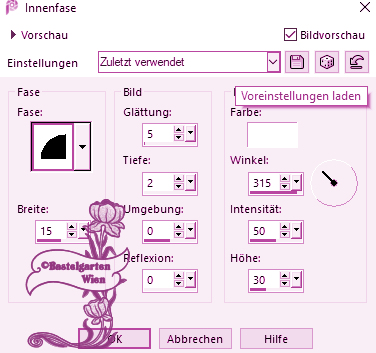
Auswahl aufheben
34.)
Alles Auswählen
Bild - Rand
hinzufügen von 20 Pixel in der Farbe
#F7CA78
Auswahl umkehren
Wiederhole die Textur aus Punkt
6
Auswahl aufheben
Bild - Rand
hinzufügen von 1 Pixel in der Farbe
#90337E
Nun bist
du fertig und du kannst deinen Bild
als jpg
abspeichern.
Ich hoffe dir hat das Tutorial genauso viel Spaß
gemacht
wie mir es zu schreiben.
Dankeschön fürs
nachbasteln.
Home
Dieses Tutorial wurde von
meiner Tochter Karin getestet

Design by
Romana |